Настройка DNS сервера на iPhone может показаться сложной задачей, особенно для тех, кто не имеет опыта в сфере сетевых технологий. Но не стоит беспокоиться - в этой подробной инструкции мы расскажем вам о том, как легко и быстро настроить DNS сервер на вашем iPhone.
ДНС (Domain Name System) сервер служит для преобразования доменных имен в IP-адреса и обратно. Это важная часть сетевой инфраструктуры, которая позволяет вашему устройству подключаться к Интернету и обмениваться данными с другими устройствами в сети.
Чтобы настроить DNS сервер на iPhone, следуйте следующим шагам:
Шаг 1:
Откройте "Настройки" на вашем iPhone и нажмите на раздел "Wi-Fi".
Шаг 2:
Выберите сеть Wi-Fi, к которой вы хотите применить новый DNS сервер.
Шаг 3:
Нажмите на значок (i) рядом с названием выбранной сети Wi-Fi.
Шаг 4:
Прокрутите вниз и нажмите на "Настроить DNS".
Теперь у вас есть два варианта: использовать автоматический DNS сервер, предоставляемый вашим провайдером, или настроить вручную новый DNS сервер.
Если вы выбираете первый вариант, просто нажмите на "Автоматически". Но если вы хотите настроить новый DNS сервер, выберите "Вручную" и введите адрес нового сервера.
После внесения изменений нажмите "Сохранить" и закройте "Настройки". Теперь ваш iPhone будет использовать новый DNS сервер, который вы настроили.
Замена DNS сервера на iPhone может помочь вам улучшить скорость подключения к Интернету, предотвратить блокировку контента и защититься от некоторых сетевых атак. Поэтому, если у вас возникли проблемы с подключением к Интернету на вашем iPhone, попробуйте настроить DNS сервер по этой подробной инструкции.
Откройте настройки iPhone.
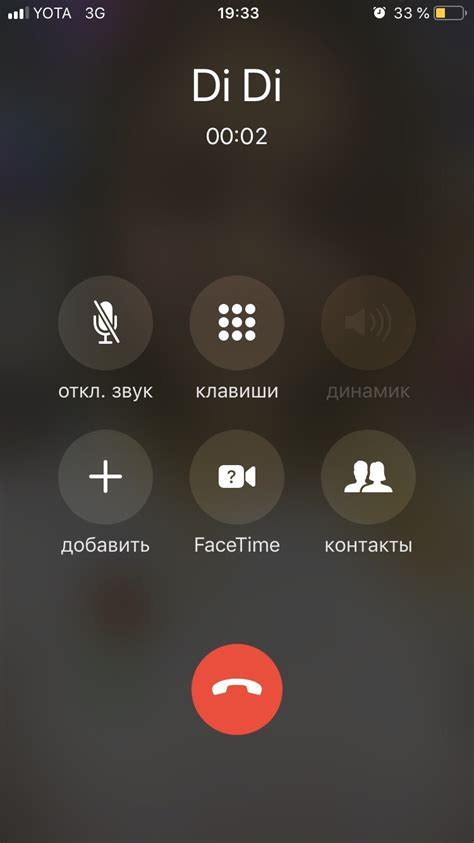
Для начала, откройте приложение "Настройки" на вашем iPhone. Обычно иконка приложения выглядит как серый шестеренка на голубом фоне. Найдите эту иконку на экране домашнего экрана вашего iPhone и нажмите на нее, чтобы открыть настройки.
Найдите раздел "Wi-Fi".
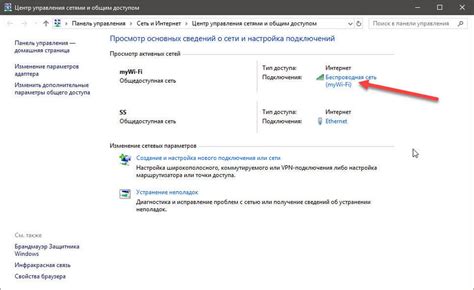
Для настройки DNS сервера на iPhone вам необходимо найти раздел "Wi-Fi" в настройках устройства. Этот раздел позволяет вам управлять настройками подключения к беспроводным сетям.
Чтобы найти раздел "Wi-Fi", откройте главный экран вашего iPhone и найдите иконку "Настройки". Нажмите на эту иконку, и вы перейдете в раздел с настройками устройства.
В разделе "Настройки" прокрутите список доступных опций и найдите "Wi-Fi". Обычно этот раздел находится ближе к верху списка, вы можете использовать функцию поиска вверху экрана, чтобы быстро найти его.
Когда вы нашли раздел "Wi-Fi", нажмите на него, чтобы открыть настройки подключения к беспроводным сетям.
Выберите сеть, к которой вы хотите настроить DNS.
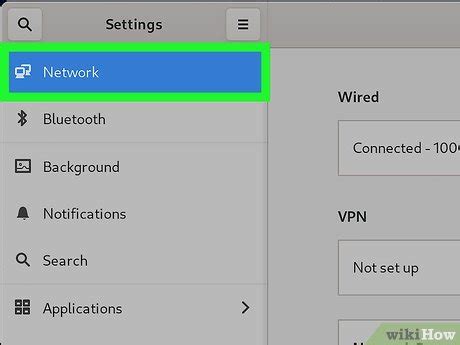
Перед тем как приступить к настройке DNS сервера на вашем iPhone, вам необходимо выбрать сеть, к которой вы хотите применить изменения.
1. Откройте меню настроек на вашем iPhone, нажав на иконку "Настройки" на главном экране.
2. Прокрутите вниз и найдите раздел "Wi-Fi". Нажмите на него.
3. В списке доступных сетей Wi-Fi выберите ту, к которой вы хотите настроить DNS.
4. Если сеть защищена паролем, введите пароль для подключения.
5. После успешного подключения к выбранной сети Wi-Fi, нажмите на значок (i) рядом с названием сети.
6. В открывшемся окне прокрутите вниз и найдите блок "Настройки DNS". Нажмите на него.
7. В появившемся окне, нажмите на кнопку "Ручные" в блоке "DNS Сервера".
Теперь вы можете приступить к настройке DNS сервера для выбранной сети Wi-Fi. Инструкции по этому процессу вы найдете в других разделах нашей статьи.
Нажмите на кнопку "i", расположенную рядом с именем выбранной сети.
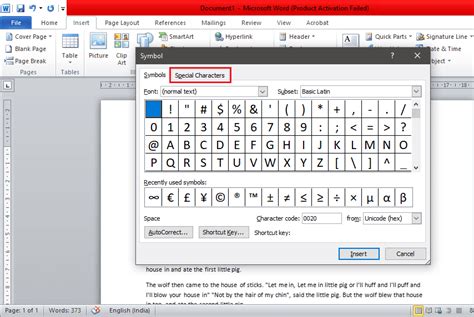
Чтобы настроить DNS сервер на iPhone, вам потребуется найти настройки Wi-Fi. На главном экране своего iPhone перейдите в раздел "Настройки". В открывшемся меню пролистайте вниз и найдите раздел "Wi-Fi".
В разделе "Wi-Fi" вы увидите список доступных сетей Wi-Fi. Найдите вашу сеть в списке и нажмите на нее, чтобы открыть дополнительные настройки.
На странице с настройками вашей сети Wi-Fi вы увидите информацию о сети, включая ее имя (SSID). Рядом с именем сети вы увидите небольшую иконку "i" в круге. Нажмите на эту иконку, чтобы открыть дополнительные сведения о сети.
В открывшемся окне вы увидите различные настройки сети, в том числе и установленный DNS сервер. Чтобы изменить текущий DNS сервер, вам потребуется нажать на строку с надписью "DNS" и ввести новый DNS сервер в соответствующее поле.
После того, как вы введете новый DNS сервер, нажмите на кнопку "Готово" или замкнутый круг справа в верхнем углу экрана, чтобы сохранить внесенные изменения. Вернитесь на главный экран "Настройки" и вы успешно настроили DNS сервер на своем iPhone!
В открывшемся окне выберите пункт "Настроить DNS".
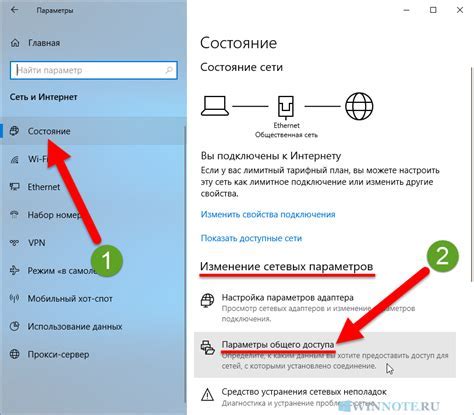
После открытия меню настройки сети на вашем iPhone, пролистайте список доступных опций, пока не найдете пункт "Wi-Fi". Нажмите на него, чтобы перейти в меню настройки Wi-Fi.
В меню Wi-Fi выберите текущую сеть, к которой вы подключены. Обычно это название вашей домашней Wi-Fi сети или название сети, к которой вы хотите подключиться.
После выбора сети нажмите на кнопку с иконкой информации (i), которая находится рядом с названием выбранной сети.
Откроется окно с подробной информацией о выбранной сети Wi-Fi. Прокрутите вниз, пока не увидите пункт "Настроить DNS". Нажмите на него для перехода к настройкам DNS сервера.
Выберите "Ручной" и нажмите на кнопку "Добавить сервер".
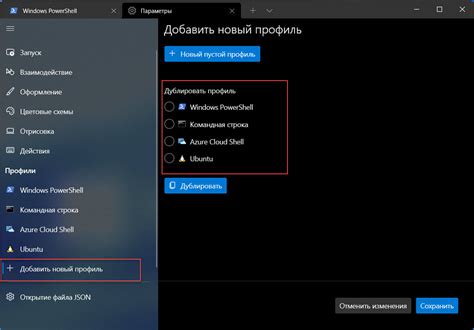
Чтобы настроить DNS сервер на iPhone, вам понадобится выбрать "Ручной" режим настройки и добавить серверы вручную. Вот подробная инструкция:
| Шаг | Действие |
|---|---|
| 1 | Откройте "Настройки" на вашем iPhone. |
| 2 | Прокрутите вниз и нажмите на "Wi-Fi". |
| 3 | Найдите сеть Wi-Fi, с которой хотите связаться, и нажмите на кнопку справа от ее имени (информация о сети). |
| 4 | На странице с настройками Wi-Fi выберите вкладку "Настройки DHCP". |
| 5 | Выберите "Ручной" вместо "Автоматического" режима. |
| 6 | Нажмите на кнопку "Добавить сервер" в разделе "DNS". |
| 7 | Введите адрес DNS сервера, который вы хотите использовать, и нажмите на кнопку "Готово". |
| 8 | Повторите шаг 7 для каждого DNS сервера, которым хотите настроить. |
| 9 | Нажмите на кнопку "Сохранить" в верхнем правом углу экрана, чтобы применить изменения. |
Теперь вы успешно настроили DNS сервер на iPhone в ручном режиме, и ваше устройство будет использовать указанные вами DNS серверы для доступа в Интернет.
Введите новый DNS сервер и нажмите на кнопку "Сохранить".
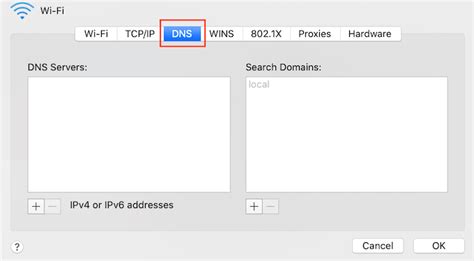
После того как вы открыли настройки сети на своем iPhone, вам нужно найти раздел, отвечающий за DNS сервер. Обычно он находится в меню "Wi-Fi" или "Сотовая связь", в зависимости от того, как вы подключены к интернету.
После того как вы нашли раздел с DNS сервером, вам нужно нажать на него, чтобы ввести новый DNS сервер. В некоторых случаях вам может быть предложено выбрать опцию "Автоматически", в таком случае вы можете пропустить этот шаг.
Введите новый DNS сервер, который вы хотите использовать. Обычно он представляет собой набор чисел, разделенных точками. Например, 8.8.8.8 или 1.1.1.1. Вы можете использовать любой публичный DNS сервер, который предпочитаете.
После того как вы ввели новый DNS сервер, нажмите на кнопку "Сохранить" или "Применить", чтобы применить изменения. В некоторых случаях вам может потребоваться перезагрузить устройство, чтобы изменения вступили в силу.
Поздравляю! Вы успешно настроили DNS сервер на своем iPhone. Теперь вы можете наслаждаться быстрым и стабильным интернетом, который предоставляет выбранный вами DNS сервер.